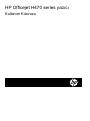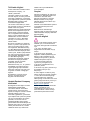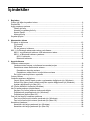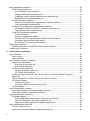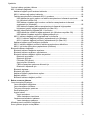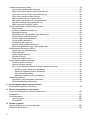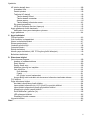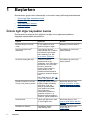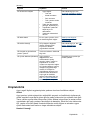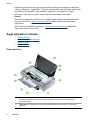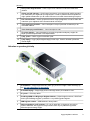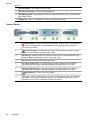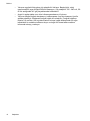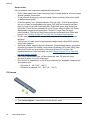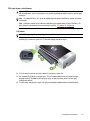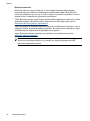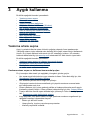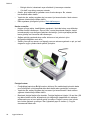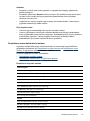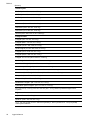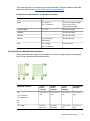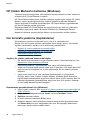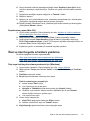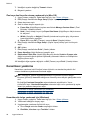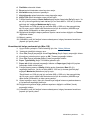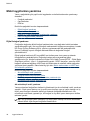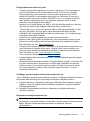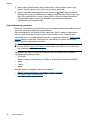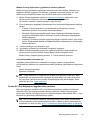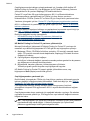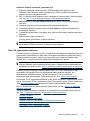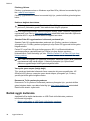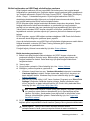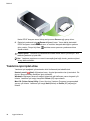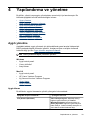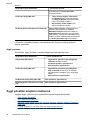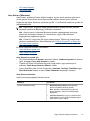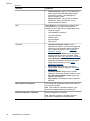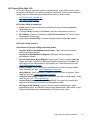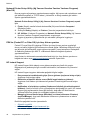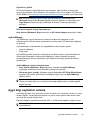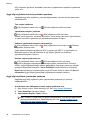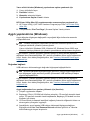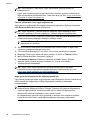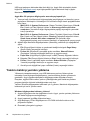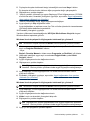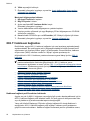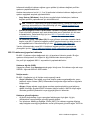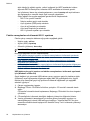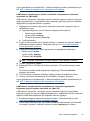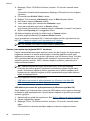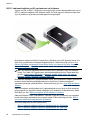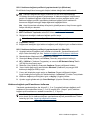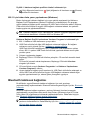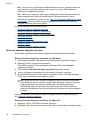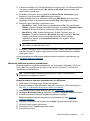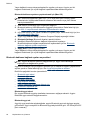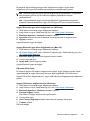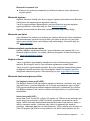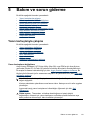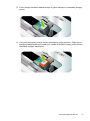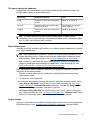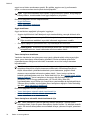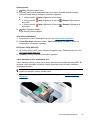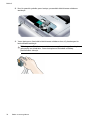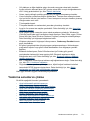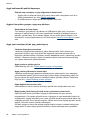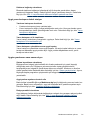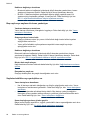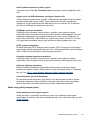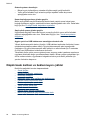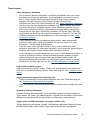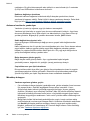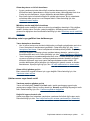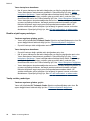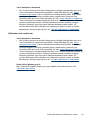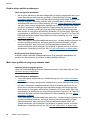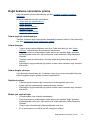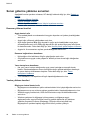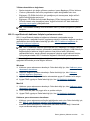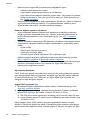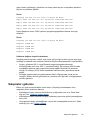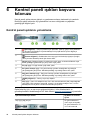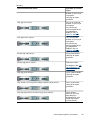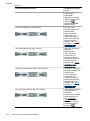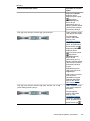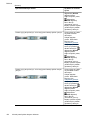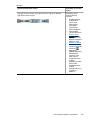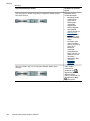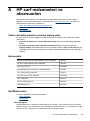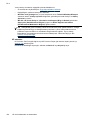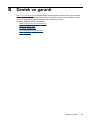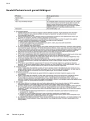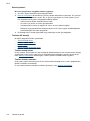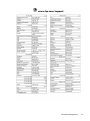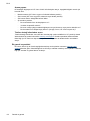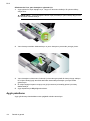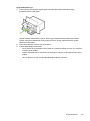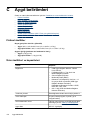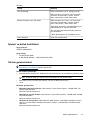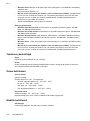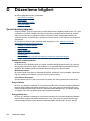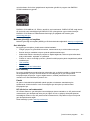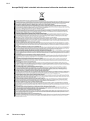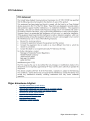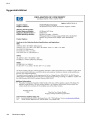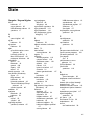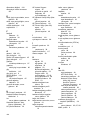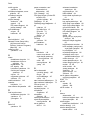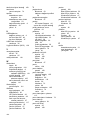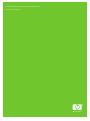HP Officejet H470 Mobile Printer series Kullanici rehberi
- Kategori
- Yazdır
- Tip
- Kullanici rehberi

Podręcznik użytkownika
HP Officejet H470 series yazıcı
Kullanım Kılavuzu

HP Officejet H470 series yazıcı
Kullanım Kılavuzu

Telif hakkı bilgileri
© 2007 Telif Hakkı Hewlett-Packard
Development Company, L.P.
1 Baskı, Şubat 2007
Telif hakkı yasalarının izin verdiği
durumlar dışında, önceden yazılı izin
alınmadan çoğaltılması, uyarlanması
veya başka bir dile çevrilmesi yasaktır.
Buradaki bilgiler önceden haber
verilmeksizin değiştirilebilir.
HP ürünleri ve hizmetleri için verilen
tüm garantiler, bu ürün ve hizmetlerle
birlikte verilen özel garanti
bildirimlerinde açık olarak belirtilmiştir.
Burada verilen bilgilerden hiçbiri ek
garanti olarak yorumlanmamalıdır.
HP, bu belgedeki teknik hatalardan,
basım ve yazım hatalarından veya
eksikliklerden sorumlu tutulamaz.
Telif hakkı (C) 1991-2, RSA Data
Security, Inc. Created 1991. Tüm
hakları saklıdır.
Bu yazılımı kopyalama ve kullanma
lisansı, bu yazılım veya işlevden söz
eden veya bunlara başvuru yapan
tüm belgelerde "RSA Data Security,
Inc. MD4 Message-Digest Algorithm"
olarak tanımlanması koşuluyla verilir.
Lisans ayrıca, türetilen çalışmalardan
söz eden veya buna başvuru yapan
tüm belgelerde "RSA Data Security,
Inc. MD4 Message-Digest
Algorithm'den türetilmiştir" şeklinde
tanımlanması koşuluyla türetilen
çalışmalar yapmak ve bunları
kullanmak için de verilir.
RSA Data Security, Inc., bu yazılımın
satılabilirliği veya belirli bir amaca
uygunluğu ile ilgili hiçbir taahhütte
bulunmaz. Herhangi açık veya zımni
bir garanti vermeden "olduğu gibi"
sağlanır.
Bu bildirimler, bu belge ve/veya
yazılımın her bölümünün tüm
kopyalarında saklanmalıdır.
Hewlett-Packard Company
bildirimleri
Bu belgede sunulan bilgiler önceden
bildirilmeksizin değiştirilebilir.
Tüm hakları saklıdır. Telif hakları
yasalarında izin verilen durumlar
dışında, bu belgenin önceden Hewlett-
Packard şirketinin yazılı izin
alınmadan çoğaltılması, uyarlanması
veya başka bir dile çevrilmesi yasaktır.
HP ürün ve hizmetlerine ait yegane
garantiler, söz konusu ürün ve
hizmetlerle birlikte verilen koşullu
garanti bildirimlerinde belirtilmiştir. Bu
belgede yazılı hiçbir şey ek bir garanti
olarak yorumlanamaz. HP, burada
olabilecek teknik veya düzenleme
hatalarından veya eksikliklerden
sorumlu değildir.
Onaylar
Windows ve Windows XP, Microsoft
Corporation'ın ABD'deki tescilli ticari
markalarıdır. Windows Vista,
Microsoft Corporation'ın Amerika
Birleşik Devletleri ve/veya diğer
ülkelerde tescilli ticari markası veya
ticari markasıdır.
Adobe® ve Acrobat® Adobe Systems
Incorporated kuruluşunun ticari
markalarıdır.
Bluetooth ticari markaları ilgili
sahiplerine aittir ve lisans kapsamında
Hewlett-Packard Company tarafından
kullanılmaktadır.
Güvenlik bilgileri
Yangın ya da elektrik çarpması riskini
azaltmak için, bu ürünü kullanırken
her zaman temel güvenlik önlemlerine
uyun.
1. HP Yazıcı ile birlikte gelen
belgelerdeki tüm talimatları okuyup
anlayın.
2. Bu ürünü bir güç kaynağına
bağlarken mutlaka topraklanmış priz
kullanın. Prizin topraklanmış olup
olmadığını bilmiyorsanız, yetkin bir
elektrik teknisyenine başvurun.
3. Ürünün üzerinde yazan tüm
uyarılara ve yönergelere uyun.
4. Bu ürünü, temizlemeden önce,
prizlerden çıkartın.
5. Bu ürünü suya yakın yerlerde veya
siz ıslakken kurmayın veya
kullanmayın.
6. Ürünü sağlam ve sabit bir yüzey
üzerine güvenli bir biçimde yerleştirin.
7. Ürünü, kimsenin basamayacağı
veya hat kablosunun üzerinden
atlamayacağı ve hat kablosunun zarar
görmeyeceği korumalı bir yere koyun.
8. Ürün normal çalışmazsa, bkz.
Bakım ve sorun giderme.
9. Ürünün içinde kullanıcı tarafından
bakımı yapılabilecek veya
onarılabilecek herhangi bir parça
bulunmamaktadır. Hizmet vermeyi
yetkili hizmet personeline bırakın.


İçindekiler
1Başlarken
Ürünle ilgili diğer kaynakları bulma ...........................................................................................6
Erişilebilirlik ...............................................................................................................................7
Aygıt parçalarını anlama ...........................................................................................................8
Önden görünüş ...................................................................................................................8
Arkadan ve yandan görünüş ...............................................................................................9
Kontrol Paneli ...................................................................................................................10
Alttan görünüş ..................................................................................................................11
Seyahat ipuçları ......................................................................................................................11
2 Aksesuarları takma
Pil takma ve kullanma .............................................................................................................13
Pil güvenliği ......................................................................................................................13
Pili tanıma .........................................................................................................................14
Pili şarj etme ve kullanma .................................................................................................15
802.11 ve Bluetooth aksesuarları takma ve kullanma ............................................................. 16
802.11 veya Bluetooth kablosuz USB aksesuarını takma ................................................16
802.11 ve Bluetooth kablosuz yazdırma ...........................................................................17
802.11 hakkında .........................................................................................................17
Bluetooth hakkında .....................................................................................................18
3 Aygıtı kullanma
Yazdırma ortamı seçme ..........................................................................................................19
Yazdırma ortamı seçme ve kullanma konusunda ipuçları .................................................19
Desteklenen ortam belirtimlerini anlama ...........................................................................21
Desteklenen boyutları anlama ....................................................................................21
Desteklenen ortam türlerini ve ağırlıklarını anlama .....................................................23
En küçük kenar boş
luklarını ayarlama ..............................................................................23
Ortam yükleme .......................................................................................................................24
Yazdırma ayarlarını değiştirme ...............................................................................................25
Geçerli işlere yönelik olarak ayarları uygulamadan değiştirmek için (Windows) ...............25
Sonraki tüm işlere yönelik olarak varsayılan ayarları değiştirmek için (Windows) .............25
Ayarları değiştirmek için (Mac OS) ...................................................................................25
HP Çözüm Merkezi'ni kullanma (Windows) ............................................................................26
Her iki tarafa yazdırma (dupleksleme) ....................................................................................26
Sayfanın iki yüzüne yazdırma konusunda bilgiler .............................................................26
Dupleksleme gerçekleştirmek için (Windows) ...................................................................26
Dupleksleme yapma (Mac OS) .........................................................................................27
Özel ve özel boyutlu ortamlara yazdırma ................................................................................27
Özel veya özel boyutlu ortama yazdırmak için (Windows) ................................................27
Özel veya özel boyutlu ortama yazdırmak için (Mac OS) .................................................28
Kenarlıksız yazdırma ..............................................................................................................28
Kenarlıksız bir belge yazdırmak için (Windows) ................................................................ 28
Kenarlıksız bir belge yazdırmak için (Mac OS) .................................................................29
1

Mobil aygıtlardan yazdırma .....................................................................................................30
Dijital fotoğraf yazdırma ....................................................................................................30
Altı mürekkepli renkli yazdırma ...................................................................................30
Fotoğraf basımında izlenecek yollar ...........................................................................31
PictBridge uyumlu fotoğraf makinesinden yazdırmak için ...........................................31
Bilgisayarınıza fotoğraf aktarmak için .........................................................................31
Cep telefonundan yazdırma ..............................................................................................32
Mobile Printing Application uygulamasını telefona yükleme .......................................33
Cep telefonundan yazdırmak için ................................................................................33
Pocket PC (Cep Bilgisayarı) aygıtlarından yazdırma ........................................................33
HP Mobile Printing for Pocket PC yazılımını yüklemek için ........................................34
Cep bilgisayarından yazdırmak için ............................................................................34
Palm OS aygıtlarından yazdırma ......................................................................................35
Printboy yükleme ........................................................................................................36
Kablosuz bağlantı kartı takma ..................................................................................... 36
Standart Palm OS uygulamalarını kullanarak yazdırmak için .....................................36
Varsayılan yazıcı seçme (iste
ğe bağlı) .......................................................................36
Documents To Go yazılımıyla yazdırma .....................................................................36
Bellek aygıtı kullanma .............................................................................................................36
Bellek kartlarından ve USB Flash sürücülerden yazdırma ................................................37
Yazdırma işini iptal etme .........................................................................................................38
4 Yapılandırma ve yönetme
Aygıtı yönetme ........................................................................................................................39
Aygıtı izleme .....................................................................................................................39
Aygıtı yönetme ..................................................................................................................40
Aygıt yönetimi araçlarını kullanma ..........................................................................................40
Araç Kutusu (Windows) ....................................................................................................41
Araç Kutusu'nu açmak için ..........................................................................................41
Araç Kutusu sekmeleri ................................................................................................41
HP Printer Utility (Mac OS) ...............................................................................................43
HP Printer Utility'yi açmak için ....................................................................................43
HP Printer Utility panelleri ...........................................................................................43
Network Printer Setup Utility (Ağ Yazıcısı Kurulum Yazılımı Yardımcı Programı)
(Mac OS) ..........................................................................................................................44
PDA'lar (Pocket PC ve Palm OS) için Araç Kutusu yazılımı .............................................44
HP Instant Support ...........................................................................................................44
Güvenlik ve gizlilik ......................................................................................................45
HP Instant Support erişimi kazanmak için ................................................................... 45
myPrintMileage ................................................................................................................
.45
Aygıt bilgi sayfalarını anlama ..................................................................................................45
Aygıt bilgi sayfalarını kontrol panelinden yazdırma ...........................................................46
Aygıt bilgi sayfalarını yazılımdan yazdırma .......................................................................46
Aygıtı yapılandırma (Windows) ...............................................................................................47
Doğrudan bağlantı ............................................................................................................47
Aygıtı bağlamadan önce yazılımı yüklemek için (önerilen) .........................................47
Yazılımı yüklemeden önce aygıtı bağlamak için .........................................................48
Aygıtı yerel olarak paylaşılan bir ağda paylaşmak için ................................................48
Aygıtı yapılandırma (Mac OS) ................................................................................................49
Yazılım
ı yüklemek için ......................................................................................................49
Aygıtı yerel olarak paylaşılan bir ağda paylaşmak için ......................................................49
2

Yazılımı kaldırıp yeniden yükleme ..........................................................................................50
802.11 kablosuz bağlantısı .....................................................................................................52
Kablosuz bağlantı profili anahtarı hakkında ......................................................................52
802.11 kablosuz ağ ayarları hakkında ..............................................................................53
Fabrika varsayılanlarını kullanarak 802.11 ayarlama ........................................................54
USB kablosuyla geçici modunu ve fabrika varsayılanlarını kullanarak ayarlamak
için (Windows ve Mac OS) ..........................................................................................54
USB kablosu olmadan geçici modunu ve fabrika varsayılanlarını kullanarak
ayarlamak için (Windows) ...........................................................................................55
USB kablosu olmadan fabrika varsayılanlarını kullanarak bilgisayardan
bilgisayara (geçici) bağlantı ayarlamak için (Mac OS) ................................................55
Varolan (varsayılan dışı) ağlarda 802.11 kurulumu ..........................................................56
USB kablosuyla varolan bir ağda ayarlamak için (Windows veya Mac OS) ................56
USB kablosu olmadan varolan bir ağda ayarlamak için ..............................................57
802.11 kablosuz bağlantı profili yapılandırma ve kullanma ...............................................58
802.11 kablosuz bağlantı profillerini yapılandırmak için (Windows) ............................59
802.11 kablosuz bağlantı profillerini yapılandırmak için (Mac OS) ..............................59
Kablosuz bağlantı profili anahtarını kullanma ...................................................................59
802.11 kablosuz bağlantı profillerini fabrika varsayılanlarına döndürme ...........................60
802.11 için birden fazla yazıcı yapılandırma (Windows) ...................................................61
Bluetooth kablosuz bağlantısı .................................................................................................61
Bluetooth kablosuz bağlantısı ayarlama ...........................................................................62
Bluetooth kablosuz ayarlarını yapılandırma ......................................................................63
Bluetooth kablosuz bağlantı ayarları seçenekleri ..............................................................64
Bluetooth aygıt adresi .................................................................................................64
Bluetooth aygıt adı ......................................................................................................64
PIN kodu (Giriş Kodu) .................................................................................................65
Aygıt erişimini sıfırlama ...............................................................................................66
Fabrika varsayılan ayarları
na dönmek için .................................................................. 66
Bluetooth'u kapatmak için ...........................................................................................67
Bluetooth algılama ............................................................................................................67
Bluetooth yazı tipleri .........................................................................................................67
Kablosuz bağlantı yapılandırma sayfası ...........................................................................67
Bağlantı edinme ................................................................................................................67
Bluetooth kablosuz bağlantı profilleri ................................................................................67
5 Bakım ve sorun giderme
Yazıcı kartuşlarıyla çalışma ....................................................................................................69
Yazıcı kartuşlarını değiştirme ...........................................................................................69
Yazıcı kartuşlarını hizalama ..............................................................................................72
Tek yazıcı kartuşuyla yazdırma ........................................................................................73
Renk kalibrasyonu ............................................................................................................73
Aygıtın bakımı ...................................................................................................................73
Aygıtı temizleme .........................................................................................................74
Yazı
cı kartuşlarını temizleme ......................................................................................74
Yazdırma malzemelerini saklama .....................................................................................77
Yazıcı kartuşlarını saklama .........................................................................................77
Mürekkep servis modülünü değiştirme ...................................................................................78
Sorun giderme ipuçları ve kaynakları ...................................................................................... 78
İçindekiler
3

Yazdırma sorunlarını çözme ...................................................................................................79
Aygıt beklenmedik şekilde kapanıyor ................................................................................80
Aygıtın tüm ışıkları yanıyor veya yanıp sönüyor ...............................................................80
Aygıt yanıt vermiyor (hiçbir şey yazdırılmıyor) ..................................................................80
Aygıt yazıcı kartuşunu kabul etmiyor ................................................................................81
Aygıtın yazdırması uzun zaman alıyor ..............................................................................81
Boş sayfa veya sayfanın bir kısmı yazdırılıyor ..................................................................82
Sayfada eksiklikler veya yanlışlıklar var ............................................................................82
Metin veya grafik yerleşimi yanlış .....................................................................................83
Düşük baskı kalitesi ve beklenmeyen çıkt
ılar .........................................................................84
Genel ipuçları ...................................................................................................................85
Anlamsız karakterler yazdırılıyor ....................................................................................... 86
Mürekkep bulaşıyor ..........................................................................................................86
Mürekkep metni veya grafikleri tam doldurmuyor .............................................................87
Çıktılar cansız veya donuk renkli ......................................................................................87
Renkler siyah beyaz yazdırılıyor .......................................................................................88
Yanlış renkler yazdırılıyor .................................................................................................88
Çıktılarda soluk renkler var ...............................................................................................89
Renkler doğru şekilde sıralanmıyor ..................................................................................90
Metin veya grafiklerde çizgi veya noktalar eksik ...............................................................90
Kağıt besleme sorunlarını çözme ...........................................................................................91
Ortam aygıt için desteklenmiyor ........................................................................................ 91
Ortam alınmıyor ................................................................................................................91
Ortam düzgün çıkmıyor ....................................................................................................91
Sayfalar kıvrılıyor ..............................................................................................................91
Birden çok sayfa alınıyor ..................................................................................................91
Sorun giderme yükleme sorunları ...........................................................................................92
Donanı
m yükleme önerileri ...............................................................................................92
Yazılım yükleme önerileri ..................................................................................................92
802.11 veya Bluetooth kablosuz iletişimi ayarlama sorunları ............................................93
Kablosuz yazıcı aksesuarını denetleme .....................................................................93
Kablosuz bağlantı ayarlarını denetleme ......................................................................94
Ağ iletişimini denetleme ..............................................................................................94
Kablosuz bağlantı sinyalini denetleme ........................................................................95
Sıkışmaları giderme ................................................................................................................95
Aygıttaki bir kağıt sıkışmasını temizleme ..........................................................................96
Sıkışıklıklardan kaçınma ipuçları ......................................................................................97
6 Kontrol paneli ışıkları başvuru kılavuzu
Kontrol paneli ışıklar
ını yorumlama ......................................................................................... 98
A HP sarf malzemeleri ve aksesuarları
Yazıcı sarf malzemelerini çevrimiçi sipariş etme ................................................................... 105
Aksesuarlar ...........................................................................................................................105
Sarf Malzemeleri ...................................................................................................................105
Yazıcı kartuşları ..............................................................................................................105
HP ortamları ...................................................................................................................106
B Destek ve garanti
Hewlett-Packard sınırlı garanti bildirgesi ...............................................................................108
Elektronik destek alma ..........................................................................................................109
4

HP telefon desteği alma ........................................................................................................109
Aramadan önce ..............................................................................................................109
Destek işlemleri ..............................................................................................................110
Telefonla HP desteği ......................................................................................................110
Telefon desteği süresi ...............................................................................................110
Telefon destek numaraları ........................................................................................110
Arama yapma ...........................................................................................................112
Telefon desteği süresinden sonra .............................................................................112
Ek garanti seçenekleri ....................................................................................................112
HP Quick Exchange Service (Japonya) ..........................................................................113
Aygıtı göndermek üzere hazırlama .......................................................................................113
Nakliyeden önce yazıcı kartuşlarını çıkarma ..................................................................113
Aygıtı paketleme ...................................................................................................................114
C Aygıt belirtimleri
Fiziksel özellikler ...................................................................................................................116
Ürün özellikleri ve kapasiteleri ..............................................................................................116
İşlemci ve bellek belirtimleri ..................................................................................................117
Sistem gereksinimleri ............................................................................................................117
Yazdırma çözünürlüğü ..........................................................................................................118
Ortam belirtimleri ..................................................................................................................118
Elektrik belirtimleri ................................................................................................................. 118
Akustik yayım belirtimleri (ISO 7779'a göre gürültü düzeyleri) ..............................................119
Bellek kartı belirtimleri ...........................................................................................................119
D Düzenleme bilgileri
Çevre koruma programı ........................................................................................................120
Azaltma ve ortadan kaldırma ..........................................................................................120
Enerji tüketimi .................................................................................................................120
Energy Star® notu ..........................................................................................................120
Malzeme güvenliği veri sayfaları
.....................................................................................121
Geri dönüşüm .................................................................................................................121
Ürün ambalajı ...........................................................................................................121
Plastik .......................................................................................................................121
HP ürünleri ve sarf malzemeleri ................................................................................121
Avrupa Birliği’ndeki evlerdeki atık donanımın kullanıcılar tarafından atılması .................122
FCC bildirimi .........................................................................................................................123
Diğer düzenleme bilgileri ......................................................................................................123
Kore'deki kullanıcılara yönelik bildirim ............................................................................124
Japonya'daki kullanıcılar için VCCI (Sınıf B) uyumluluk bildirimi .....................................124
Japonya'daki kullanıcılara yönelik güç kablosu bildirimi .................................................. 124
Almanya için gürültü yayma bildirimi ...............................................................................124
RoHS bildirimleri (yalnızca Çin) ......................................................................................125
LED göstergesi bildirimi ..................................................................................................125
Düzenleyici model numarası ...........................................................................................125
Uygunluk bildirimi .................................................................................................................126
Dizin............................................................................................................................................127
İçindekiler
5

1Başlarken
Bu kılavuzda, aygıtın nasıl kullanılacağı ve sorunların nasıl çözüleceği anlatılmaktadır.
•
Ürünle ilgili diğer kaynakları bulma
•
Erişilebilirlik
•
Aygıt parçalarını anlama
•
Seyahat ipuçları
Ürünle ilgili diğer kaynakları bulma
Bu kılavuzda yer almayan ürün bilgilerini ve diğer sorun giderme kaynaklarını
aşağıdaki kaynaklardan edinebilirsiniz:
Kaynak Açıklama Konum
Benioku dosyası ve sürüm
notları
En son bilgileri ve sorun
giderme ipuçlarını sağlar.
Başlangıç CD'sinde bulunur.
Araç Kutusu (Microsoft
®
Windows
®
)
Yazıcı kartuşu durumu
hakkında bilgi verir ve bakım
hizmetlerine erişim sağlar.
Daha fazla bilgi için, bkz.
Araç Kutusu (Windows).
Genellikle aygıt yazılımıyla
birlikte yüklenir.
HP Printer Utility (Mac OS) Yazdırma ayarlarını
yapılandırmak, aygıtı
ayarlamak, yazıcı kartuşlarını
temizlemek, öz sınama tanı
sayfasını yazdırmak,
çevrimiçi sarf malzemesi
sipariş etmek ve web
sitesinden destek bilgilerini
bulmak için kullanılan araçları
içerir.
Daha fazla bilgi için, bkz.
HP
Printer Utility (Mac OS).
Genellikle aygıt yazılımıyla
birlikte yüklenir.
PDA'lar (Pocket PC ve Palm
OS) için Araç Kutusu yazılımı
Aygıtla ilgili durum ve bakım
bilgilerini sağlar. Mürekkep
düzeylerini ve pil şarj
düzeyini görüntüleyebilir,
aygıt ışıklarını tanıyabilir,
yazıcı kartuşlarını
hizalayabilir ve kablosuz
yazdırma için 802.11 ve
Bluetooth kablosuz bağlantı
ayarlarını yapılandırabilirsiniz.
Daha fazla bilgi için, bkz.
PDA'lar (Pocket PC ve Palm
OS) için Araç Kutusu yazılımı.
Kontrol paneli Çalışmayla ilgili durum, hata
ve uyarı bilgileri verir.
Daha fazla bilgi için, bkz.
Kontrol paneli ışıkları başvuru
kılavuzu.
Günlükler ve raporlar Gerçekleşen olaylar
hakkında bilgi verir.
Daha fazla bilgi için, bkz.
Aygıtı izleme.
6Başlarken

Kaynak Açıklama Konum
Öz sınama tanı sayfası
•
Aygıt bilgileri:
◦
Ürün adı
◦
Model numarası
◦
Seri numarası
◦
Ürün yazılımı sürüm
numarası
•
Takılı olan aksesuarlar
(örneğin, dupleksleyici)
•
Tepsilerden yazdırılan
sayfa sayısı ve
aksesuarlar
•
Yazdırma malzemeleri
durumu
Daha fazla bilgi için, bkz.
Aygıt bilgi sayfalarını anlama.
HP Web siteleri En son yazıcı yazılımı, ürün
ve destek bilgilerini sağlar.
www.hp.com/support
www.hp.com
HP telefon desteği HP'ye başvuru bilgilerini
listeler. Garanti süresi
boyunca bu destek
çoğunlukla ücretsizdir.
Daha fazla bilgi için, bkz. HP
telefon desteği alma.
HP fotoğraf ve görüntüleme
yazılımı yardımı
Yazılımın kullanımı hakkında
bilgi verir.
HP Çözüm Merkezi (Windows) Aygıt ayarlarını
değiştirmenizi, sarf
malzemelerini sipariş
etmenizi, ekran Yardım'ını
başlatmanızı ve ekran
Yardım'ına erişmenizi sağlar.
HP Çözüm Merkezi, kurmuş
olduğunuz aygıtlara bağlı
olarak, HP fotoğraf ve
görüntüleme yazılımına ve
Faks Kurulum Sihirbazı'na
erişim gibi ek özellikler
sağlar. Daha fazla bilgi için,
bkz.
HP Çözüm Merkezi'ni
kullanma (Windows).
Genellikle aygıt yazılımıyla
birlikte yüklenir.
Erişilebilirlik
Aygıt, engelli kişilerin aygıta erişimine yardımcı olan bazı özelliklere sahiptir.
Görsel
Aygıt yazılımı, işletim sisteminizin erişilebilirlik seçenek ve özelliklerinin kullanımıyla,
görsel engellere veya düşük görme gücüne sahip kullanıcılar için erişilebilir hale gelir.
Yazıcı yazılımı ayrıca ekran okuyucular, Körler alfabesi okuyucuları ve sesten metne
uygulamaları gibi çoğu yardımcı teknolojileri de destekler. Renk körü olan kullanıcılar
için, yazılım ve kontrol paneli üzerinde kullanılan renkli düğme ve sekmeler uygun
eylemi ifade eden basit metin ve simge etiketlerine sahiptir.
Hareket Yeteneği
(devamı)
Erişilebilirlik
7

Hareket engelli kullanıcılar, aygıt yazılımı işlevlerini klavye komutlarıyla yürütebilirler.
Yazılım; StickyKeys, ToggleKeys, FilterKeys ve MouseKeys gibi Windows erişilebilirlik
seçeneklerini de destekler. Aygıt kapakları, düğmeleri, kağıt tepsileri ve kağıt
kılavuzları, kısıtlı güç ve erişime sahip kullanıcılar tarafından kullanılabilir.
Destek
Bu ürünün erişilebilirliği ve HP'nin ürün erişilebilirliğine bağlılığı hakkında daha fazla
bilgi için lütfen HP'nin
www.hp.com/accessibility adresinde bulunan Web sitesini
ziyaret edin.
MAC OS'ye ait erişilebilirlik bilgileri için,
www.apple.com/accessibility adresindeki
Apple Web sitesini ziyaret edin.
Aygıt parçalarını anlama
• Önden görünüş
•
Arkadan ve yandan görünüş
•
Kontrol Paneli
•
Alttan görünüş
Önden görünüş
1 Giriş tepsisi uzantısı (bazı ülke/bölgelerdeki modellerde bulunmaz) – Yukarı doğru
uzayarak legal boyutlu yazdırma ortamını destekler. Böylece olası ortam besleme
sorunları önlenir.
2 Giriş tepsisi – Ortamı tutar. Aygıt kullanılmadığı zaman ortamı çıkarın ve bu tepsiyi
kapatın.
Bölüm 1
8Başlarken

3 Geniş ortam kağıt kılavuzu – Letter, legal ve A4 ortamlar bu kılavuza hizalanarak
yüklenir.
4 Ortam genişlik kılavuzu – Çeşitli ortam boyutlarına uyum sağlayacak şekilde ayarlanır.
Dar ortamlara uyum sağlamak için sağa kaydırın. Ortamın yazdırma kenar boşluklarına
doğru şekilde hizalanması için dar ortam kılavuzunu otomatik olarak sola doğru kaydırır.
5 Dar ortam kılavuzu – Ortam genişlik kılavuzunu sağa çektiğinizde, bu kılavuz daha dar
ortamlara uyum sağlamak üzere otomatik olarak sola kayar.
6 Yazıcı kartuşu mandalları – Yazıcı kartuşlarını kolayca çıkarmak ve takmak için bu
mandalları kaldırın.
7 Yazıcı kartuşu yuva bölümleri – Yazıcı kartuşlarını tutar.
8 Ön erişim kapağı – Yazıcı kartuşlarına ve kağıt sıkışmalarına ulaşmayı sağlar. Bu
kapak yazdırma başlamadan önce kapatılmalıdır.
9 Çıkış yuvası – Ortam aygıtın burasından çıkar.
10 Çıkış kapağı – Aygıt çalıştırıldığında aşağı inerek açılır. Ortamın buradan çıkmasına
olanak sağlar.
Arkadan ve yandan görünüş
1 Pil kontakları – İsteğe bağlı kullanılan pilden güç alınmasını sağlar. Daha fazla bilgi için,
bkz. HP sarf malzemeleri ve aksesuarları.
2 Pil kontak kapağı – İsteğe bağlı pil takılı olmadığı zaman pil kontaklarını örter.
3 Pil yuvası – Pil buraya takılır.
4 PictBridge/USB Ana Bilgisayar Bağlantı Noktası – Dijital fotoğraf makinesi, USB Flash
sürücü gibi PictBridge aygıtları ya da 802.11 veya USB aygıtları bağlanır.
5 USB bağlantı noktası – USB kablosunu buraya takın.
6 Kablosuz bağlantı profili anahtarı – En çok üç adet 802.11 bilgisayar veya ağ için
ayarları saklar. Bu size aygıtınızı kolayca evden ofise veya üç kablosuz ağ ortamı
arasında taşıma olanağı sağlar.
(devamı)
Aygıt parçalarını anlama 9

7 Güç konektörü – Güç kablosunu buraya takın.
8 Güvenlik kilidi yuvası – Buraya güvenlik kilidi takın.
9 SD, MMC yuvaları – Dijital görüntü basmak için Secure Digital (SD) kart veya Multimedya
kartı (MMC) takılır.
10 USB yuvası – 802.11 veya Bluetooth kablosuz USB aksesuarı takılır.
Kontrol Paneli
1 (İptal düğmesi) – Geçerli yazdırma işini iptal eder. İptal için geçen süre yazdırılan
işin boyutuna göre değişir. Kuyrukta bekleyen bir işi iptal etmek için bu düğmeye
yalnızca bir kez basın.
2
(Devam düğmesi) – Beklemekte olan veya geçici bir kesintiye uğrayan (örneğin,
yazıcıya ortam eklerken) baskı işini devam ettirir.
3 Devam ışığı – Bekleyen baskı işi varken sarı renkli yanar ve durumu bildirmek veya
dikkat gerektiğini göstermek için yanıp söner veya yanar.
4 Pil şarj ışığı – Pil şarj olurken yeşil renkli yanar.
5 Sol yazıcı kartuşu ışığı – Sol yazıcı kartuşu yerinde olmadığında veya düzgün
çalışmadığında yanıp söner. Mürekkep azaldığı veya bittiği zaman düz yanar.
6 Sağ yazıcı kartuşu ışığı – Sağ yazıcı kartuşu yerinde olmadığında veya düzgün
çalışmadığında yanıp söner. Mürekkep azaldığı veya bittiği zaman düz yanar.
7
(Güç düğmesi) – Yazıcıyı açar veya kapatır.
8 Güç ışığı – Yazıcı AC adaptörü veya %41-100 oranında dolu bir pille çalıştırıldığında
yeşil yanar. Pille çalıştırma sırasında, pil şarjı %10-40 düzeyindeyken sarı, %10'un
altındayken kırmızı yanar. Yazdırma sırasında yanıp söner.
Bölüm 1
(devamı)
10 Başlarken

Alttan görünüş
1 Kart yuvası – Kartvizit alır.
2 Değiştirilebilir mürekkep servis modülü kapağı – Mürekkep servis modülüne erişim
sağlar. (Bkz. Mürekkep servis modülünü değiştirme.)
Seyahat ipuçları
Aşağıdaki ipuçları aygıtla birlikte seyahate çıkmaya hazırlanırken size yardımcı olur:
• Yanınıza fazladan siyah veya fotoğraf yazıcı kartuşu alacaksanız, buradaki
yönergeleri uygulayın: Kısmen kullanılmış bir siyah yazıcı kartuşu ya da kısmen
kullanılmış veya tam dolu bir fotoğraf yazıcı kartuşu söz konusu olduğunda,
mürekkep akmaması için seyahat kutusunda saklayın (bkz.
Yazdırma
malzemelerini saklama). Yeni açılan bir siyah yazıcı kartuşu yüksek yerlerde (uçak
vb.) biraz akıntı yapar. Bunu önlemek için, gideceğiniz yere varıncaya kadar yeni
siyah kartuş takmayın. O zamana kadar orijinal, bantlı paketinde tutun.
• Aygıtı taşıma çantasında taşıyabilirsiniz. Daha fazla bilgi için, bkz.
HP sarf
malzemeleri ve aksesuarları. Taşıma çantasının hem dizüstü bilgisayar, hem de
aygıt için bölmeleri vardır. Bilgisayarı ve aygıtı ayrı taşımak isterseniz bu bölümler
ayrılabilir.
•
Aygıtı
(Güç düğmesi) kapatın. Böylece yazıcı kartuşları aygıt içinde sol tarafta
bulunan yerleşme konumuna döner ve burada sabitlenir.
Uyarı Aygıtın zarar görmemesi için, pili veya güç kablosunu çıkarmadan önce
tüm ışıkların tamamen sönmesini bekleyin. Bu işlem yaklaşık 16 saniye sürebilir.
• Aygıt kablosunu ve güç adaptörünü aygıttan çıkarın. Giriş tepsisi uzantısını
aşağıya kaydırın ve giriş tepsisini kapatın.
•Başka bir ülkeye/bölgeye gidiyorsanız, gerekli fiş dönüştürücüsünü yanınıza alın.
•Başka bir ülkede/bölgede seyahatteyken yazıcı kartuşu satın almanız gerekirse,
bölgelere göre kartuş uyumluluk bilgileri için “Traveling with your HP Mobile
Printer” (HP Mobil Yazıcınızla Seyahat) başlıklı çevrimiçi yardım konusun bakın.
Bu yardım, Araç Kutusu (Windows), HP Printer Utility (Mac OS) veya PDA'lar için
Araç Kutusu (Pocket PC ve Palm OS) yazılımlarında bulunur.
Seyahat ipuçları
11

• Yalnızca aygıtla birlikte gelen güç adaptörünü kullanın. Başka hiçbir voltaj
transformatörü veya dönüştürücüsü kullanmayın. Güç adaptörü 100 - 240 volt, 50 -
60 Hz aralığındaki AC güç kaynaklarında kullanılabilir.
• Aygıtı bir aydan daha uzun süre kullanmayacaksanız pili çıkarın.
• Yanınıza fotoğraf kağıdı alacaksanız, katlanmaması veya kıvrılmaması için düz
şekilde paketleyin. Basılacak fotoğraf kağıdı düz olmalıdır. Fotoğraf kağıdının
köşeleri 10 mm’den (3/8 inç) daha fazla kıvrılırsa, kağıdı düzleştirmek için ağzı
kapatı
labilir bir saklama torbasına koyun ve kağıt düz olana kadar masanın
kenarında torbayı yuvarlayın.
Bölüm 1
12 Başlarken

2
Aksesuarları takma
Bu bölüm, bazı aygıt modellerinde bulunan pil ve kablosuz yazıcı aksesuarları gibi
isteğe bağlı aksesuarlarla ilgili bilgi içerir. Aksesuar sipariş etmek için, bkz.
Yazıcı sarf
malzemelerini çevrimiçi sipariş etme.
Bu bölüm aşağıdaki konuları içermektedir:
•
Pil takma ve kullanma
•
802.11 ve Bluetooth aksesuarları takma ve kullanma
Pil takma ve kullanma
Şarj edilebilir lityum iyon pil HP Officejet H470b ve HP Officejet H470wbt yazıcılarla
birlikte gelir. İsteğe bağlı bir aksesuar olarak da satın alınabilir. Daha fazla bilgi için,
bkz.
HP sarf malzemeleri ve aksesuarları.
Bu bölüm aşağıdaki konuları içermektedir:
•
Pil güvenliği
•
Pili tanıma
•
Pili şarj etme ve kullanma
Pil güvenliği
• Yalnızca, aygıt için özel tasarlanmış olan pili kullanın. Daha fazla bilgi için bkz. HP
sarf malzemeleri ve aksesuarları ve Aygıt belirtimleri.
• Pili elden çıkaracağınız zaman, pillerin atılması ve yeniden dönüşüme
sokulmasıyla ilgili bölgesel sınırlamaları öğrenmek için, yerel atık toplama birimine
başvurun. Şarj edilebilir lityum iyon pil cıva içermese de kullanım ömrü sonunda
geri dönüşüme gönderilmesi veya uygun şekilde atılması gerekebilir. Daha fazla
bilgi için, bkz.
Geri dönüşüm.
• Pil yanlış şekilde yerleştirilir veya ateşe atılırsa patlayabilir. Kısa devre yaptırmayın.
• Yeni pil satın almak için, yerel satıcınıza veya HP satış merkezine başvurun. Daha
fazla bilgi için, bkz.
HP sarf malzemeleri ve aksesuarları.
• Yangın, yanık veya pilin zarar görmesi risklerini önlemek için, pil kontaklarına
metal nesne dokundurmayın.
• Pili sökmeyin. Ürünün içinde bakım veya onarım yapılabilecek parça
bulunmamaktadır.
• Zarar gören veya akıntı yapan pilleri tutarken çok dikkatli olun. Elektrolitle temas
ederseniz, bulaştığı yerleri sabun ve suyla yıkayın. Göze bulaşırsa, gözü 15 dakika
süreyle bol suyla yıkayın ve tıbbi yardım isteyin.
• Pili 50°C (122°F) üzerinde veya -20°C (4°F) altında sıcaklığa maruz bırakmayın.
Aksesuarları takma
13

Önemli notlar
Pili şarj ederken veya kullanırken aşağıdakilere dikkat edin:
• Pili ilk kullanımdan önce 4 saat süreyle şarj edin. Sonraki şarjlarda, pilin tam olarak
dolması yaklaşık 2 saat sürer.
• Pil şarj olurken pil şarj ışığı yeşil renkli yanar. Kırmızı yanarsa, pilde sorun olabilir
ve değiştirilmesi gerekir.
• Pil doluluk düzeyi %41-100 arasındayken Güç ışığı yeşil, %10-40 arasındayken
sarı ve %10'dan az olduğunda kırmızı yanar. Güç ışığı sarı olursa pili şarj edin.
Kırmızı olursa pili en kısa sürede şarj edin. Pil durumu ayrıca Araç Kutusu'nun
(Windows) Yazıcı Durumu sekmesinde ve HP Printer Utility'nin (Mac OS) Power
Management panelinde de görüntülenir. Pocket PC veya Palm OS ayg
ıtı
kullanıyorsanız, PDA'lar için Araç Kutusu yazılımını kullanabilirsiniz. Daha fazla
bilgi için, bkz.
PDA'lar (Pocket PC ve Palm OS) için Araç Kutusu yazılımı.
• Pilinizin gücü azaldığında, AC adaptörünü takarak şarj edin veya dolu bir pille
değiştirin.
• Tam dolu bir pil, baskı işlerinin karmaşıklığına bağlı olarak yaklaşık 450 sayfaya
kadar baskı yapabilir.
• Varsayılan olarak, aygıt pil gücünü kullanırken 15 dakika boşta kalırsa, pil gücünü
korumak için kapanır. Bu özelliği, Araç Kutusu (Windows), HP Printer Utility (Mac
OS) veya PDA'lar için Araç Kutusu yazılımında (Pocket PC ve Palm OS)
yapılandırabilirsiniz. Daha fazla bilgi için, bkz.
PDA'lar (Pocket PC ve Palm OS)
için Araç Kutusu yazılımı.
• Uzun süreli saklamadan önce, pili tam olarak şarj edin. Pili şarjı bitik (boş)
durumda 6 aydan uzun süre bırakmayın.
• Pilin ömrünü ve kapasitesini en üst düzeye çıkarmak için, aşağıdaki sıcaklıkla ilgili
yönergelere uyun:
◦Şarj etme: 0° - 40°C (32° - 104°F)
◦ Kullanma ve saklama: -20° - 50°C (-4° - 122°F)
Pili tanıma
1 Pil – Aygıta güç sağlar.
2 Pil çıkarma düğmesi – Kayarak pilin serbest kalmasını sağlar.
Bölüm 2
14
Aksesuarları takma

Pili şarj etme ve kullanma
Uyarı Pili ilk kullanımdan önce 4 saat süreyle şarj edin. Pil şarj olurken normalde
de ısındığından, aşırı ısınmaması için çanta veya başka kapalı şeylerin içinde şarj
etmeyin.
Not AC adaptörünün, AC prizine bağlandığında dokunulabilecek kadar ısınması
normaldir.
Not Kablosuz baskı işleri kablolu baskılara göre daha fazla pil gücü kullanır. Pil
şarj düzeyini denetleme konusunda bilgi için bkz.
Pil takma ve kullanma.
Pili takma
Not Pili, aygıt açık veya kapalıyken takabilirsiniz.
1. Pili, pil üzerindeki kontaklar pil yuvasındaki kontaklara temas edene kadar açılı
şekilde pil yuvasının içine itin. Pil kontak kapağı kayarak açılır.
2. Pili tık sesiyle yerine oturana kadar pil yuvasının içine itin.
3. AC adaptörünü takın ve aygıtı açın. Pili ilk kullanımdan önce dört saat süreyle
şarjda bırakın. Bundan sonra pil şarj ışığı, pil şarj olurken yanar ve tam şarj
olduğunda söner.
4. Pil tam şarj olduğunda, aygıtı AC güç kaynağına bağlamadan kullanabilirsiniz.
Pil takma ve kullanma
15

Pli çıkarmak için
1. Pil çıkarma düğmesini ok yönünde çekin.
2. Pili çıkarın.
802.11 ve Bluetooth aksesuarları takma ve kullanma
Aygıtın bazı modellerinde 802.11 kablosuz veya Bluetooth kablosuz USB aksesuarı
vardır.
Desteklenen kablosuz aksesuarlar hakkında daha fazla bilgi edinmek için bkz.
www.hp.com/support.
Bu bölüm aşağıdaki konuları içermektedir:
•
802.11 veya Bluetooth kablosuz USB aksesuarını takma
•
802.11 ve Bluetooth kablosuz yazdırma
802.11 veya Bluetooth kablosuz USB aksesuarını takma
HP 802.11 veya Bluetooth kablosuz USB aksesuarını yuvaya takın.
802.11 aksesuarının bir mavi ışığı vardır. Donanım kilidi bağlandığında, mavi ışık
yanar ve is 802.11 veri iletişimi gerçekleştiği sırada ışık yanıp söner.
Bölüm 2
16
Aksesuarları takma
Sayfa yükleniyor...
Sayfa yükleniyor...
Sayfa yükleniyor...
Sayfa yükleniyor...
Sayfa yükleniyor...
Sayfa yükleniyor...
Sayfa yükleniyor...
Sayfa yükleniyor...
Sayfa yükleniyor...
Sayfa yükleniyor...
Sayfa yükleniyor...
Sayfa yükleniyor...
Sayfa yükleniyor...
Sayfa yükleniyor...
Sayfa yükleniyor...
Sayfa yükleniyor...
Sayfa yükleniyor...
Sayfa yükleniyor...
Sayfa yükleniyor...
Sayfa yükleniyor...
Sayfa yükleniyor...
Sayfa yükleniyor...
Sayfa yükleniyor...
Sayfa yükleniyor...
Sayfa yükleniyor...
Sayfa yükleniyor...
Sayfa yükleniyor...
Sayfa yükleniyor...
Sayfa yükleniyor...
Sayfa yükleniyor...
Sayfa yükleniyor...
Sayfa yükleniyor...
Sayfa yükleniyor...
Sayfa yükleniyor...
Sayfa yükleniyor...
Sayfa yükleniyor...
Sayfa yükleniyor...
Sayfa yükleniyor...
Sayfa yükleniyor...
Sayfa yükleniyor...
Sayfa yükleniyor...
Sayfa yükleniyor...
Sayfa yükleniyor...
Sayfa yükleniyor...
Sayfa yükleniyor...
Sayfa yükleniyor...
Sayfa yükleniyor...
Sayfa yükleniyor...
Sayfa yükleniyor...
Sayfa yükleniyor...
Sayfa yükleniyor...
Sayfa yükleniyor...
Sayfa yükleniyor...
Sayfa yükleniyor...
Sayfa yükleniyor...
Sayfa yükleniyor...
Sayfa yükleniyor...
Sayfa yükleniyor...
Sayfa yükleniyor...
Sayfa yükleniyor...
Sayfa yükleniyor...
Sayfa yükleniyor...
Sayfa yükleniyor...
Sayfa yükleniyor...
Sayfa yükleniyor...
Sayfa yükleniyor...
Sayfa yükleniyor...
Sayfa yükleniyor...
Sayfa yükleniyor...
Sayfa yükleniyor...
Sayfa yükleniyor...
Sayfa yükleniyor...
Sayfa yükleniyor...
Sayfa yükleniyor...
Sayfa yükleniyor...
Sayfa yükleniyor...
Sayfa yükleniyor...
Sayfa yükleniyor...
Sayfa yükleniyor...
Sayfa yükleniyor...
Sayfa yükleniyor...
Sayfa yükleniyor...
Sayfa yükleniyor...
Sayfa yükleniyor...
Sayfa yükleniyor...
Sayfa yükleniyor...
Sayfa yükleniyor...
Sayfa yükleniyor...
Sayfa yükleniyor...
Sayfa yükleniyor...
Sayfa yükleniyor...
Sayfa yükleniyor...
Sayfa yükleniyor...
Sayfa yükleniyor...
Sayfa yükleniyor...
Sayfa yükleniyor...
Sayfa yükleniyor...
Sayfa yükleniyor...
Sayfa yükleniyor...
Sayfa yükleniyor...
Sayfa yükleniyor...
Sayfa yükleniyor...
Sayfa yükleniyor...
Sayfa yükleniyor...
Sayfa yükleniyor...
Sayfa yükleniyor...
Sayfa yükleniyor...
Sayfa yükleniyor...
Sayfa yükleniyor...
Sayfa yükleniyor...
Sayfa yükleniyor...
Sayfa yükleniyor...
Sayfa yükleniyor...
Sayfa yükleniyor...
Sayfa yükleniyor...
Sayfa yükleniyor...
-
 1
1
-
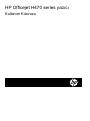 2
2
-
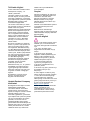 3
3
-
 4
4
-
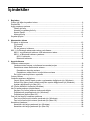 5
5
-
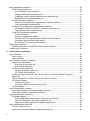 6
6
-
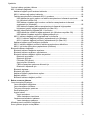 7
7
-
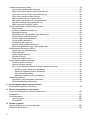 8
8
-
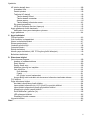 9
9
-
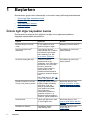 10
10
-
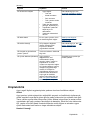 11
11
-
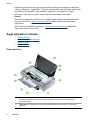 12
12
-
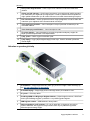 13
13
-
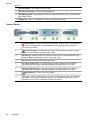 14
14
-
 15
15
-
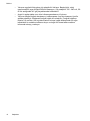 16
16
-
 17
17
-
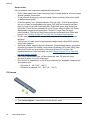 18
18
-
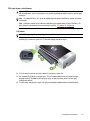 19
19
-
 20
20
-
 21
21
-
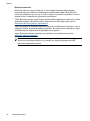 22
22
-
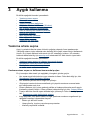 23
23
-
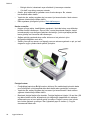 24
24
-
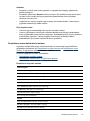 25
25
-
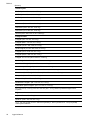 26
26
-
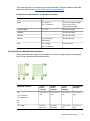 27
27
-
 28
28
-
 29
29
-
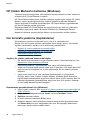 30
30
-
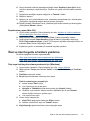 31
31
-
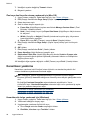 32
32
-
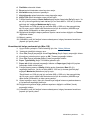 33
33
-
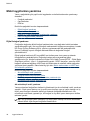 34
34
-
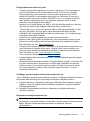 35
35
-
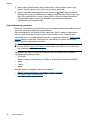 36
36
-
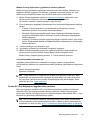 37
37
-
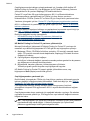 38
38
-
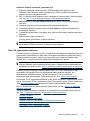 39
39
-
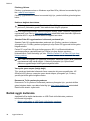 40
40
-
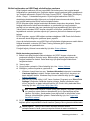 41
41
-
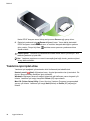 42
42
-
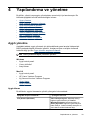 43
43
-
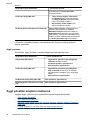 44
44
-
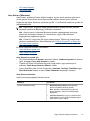 45
45
-
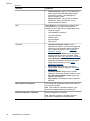 46
46
-
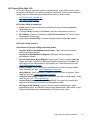 47
47
-
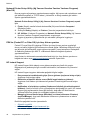 48
48
-
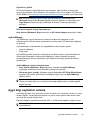 49
49
-
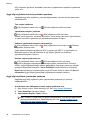 50
50
-
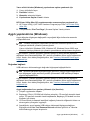 51
51
-
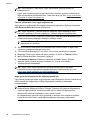 52
52
-
 53
53
-
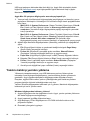 54
54
-
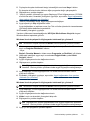 55
55
-
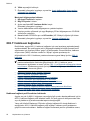 56
56
-
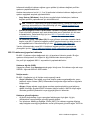 57
57
-
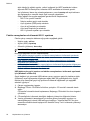 58
58
-
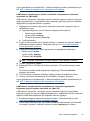 59
59
-
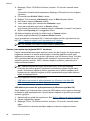 60
60
-
 61
61
-
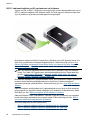 62
62
-
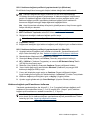 63
63
-
 64
64
-
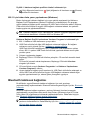 65
65
-
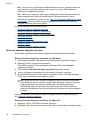 66
66
-
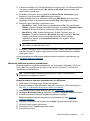 67
67
-
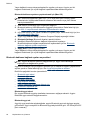 68
68
-
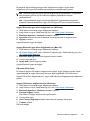 69
69
-
 70
70
-
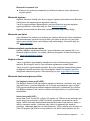 71
71
-
 72
72
-
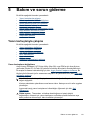 73
73
-
 74
74
-
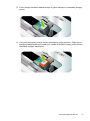 75
75
-
 76
76
-
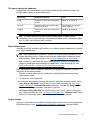 77
77
-
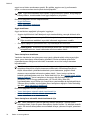 78
78
-
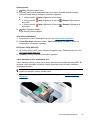 79
79
-
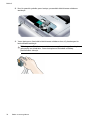 80
80
-
 81
81
-
 82
82
-
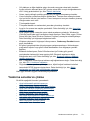 83
83
-
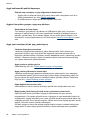 84
84
-
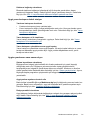 85
85
-
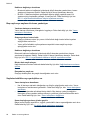 86
86
-
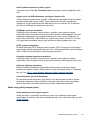 87
87
-
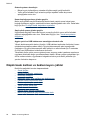 88
88
-
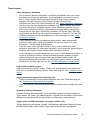 89
89
-
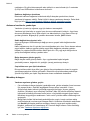 90
90
-
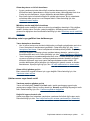 91
91
-
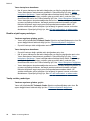 92
92
-
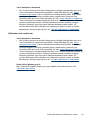 93
93
-
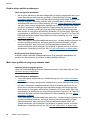 94
94
-
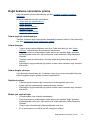 95
95
-
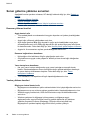 96
96
-
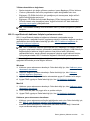 97
97
-
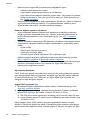 98
98
-
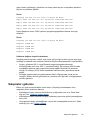 99
99
-
 100
100
-
 101
101
-
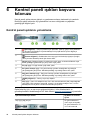 102
102
-
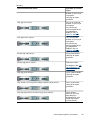 103
103
-
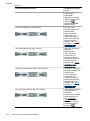 104
104
-
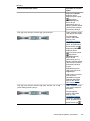 105
105
-
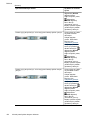 106
106
-
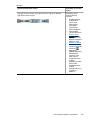 107
107
-
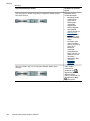 108
108
-
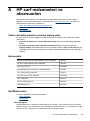 109
109
-
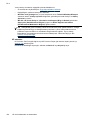 110
110
-
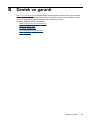 111
111
-
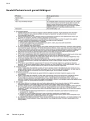 112
112
-
 113
113
-
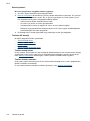 114
114
-
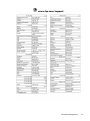 115
115
-
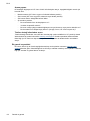 116
116
-
 117
117
-
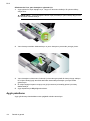 118
118
-
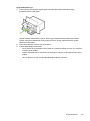 119
119
-
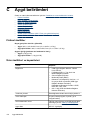 120
120
-
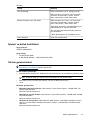 121
121
-
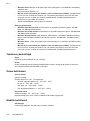 122
122
-
 123
123
-
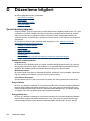 124
124
-
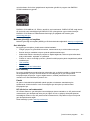 125
125
-
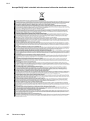 126
126
-
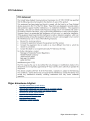 127
127
-
 128
128
-
 129
129
-
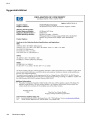 130
130
-
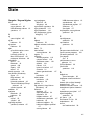 131
131
-
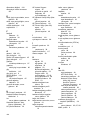 132
132
-
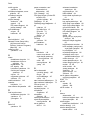 133
133
-
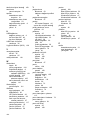 134
134
-
 135
135
-
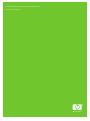 136
136
HP Officejet H470 Mobile Printer series Kullanici rehberi
- Kategori
- Yazdır
- Tip
- Kullanici rehberi
İlgili makaleler
-
HP Officejet 100 Mobile Printer series - L411 Kullanici rehberi
-
HP Officejet Pro L7500 All-in-One Printer series Kullanici rehberi
-
HP Officejet Pro 8000 Printer series - A809 Kullanici rehberi
-
HP Officejet J6400 All-in-One Printer series Kullanici rehberi
-
HP Officejet J4500/J4600 All-in-One Printer series Kullanici rehberi
-
HP Officejet 6500 All-in-One Printer series - E709 Kullanici rehberi
-
HP Officejet 100 Mobile Printer series - L411 Yükleme Rehberi
-
HP Officejet K7100 Color Printer series Kullanici rehberi
-
HP Deskjet 9800 Printer series Kullanici rehberi
-
HP Photosmart Pro B8300 Printer series Kullanici rehberi